Với các hướng dẫn dưới đây bạn sẽ tiết kiệm được nhiều thời gian hơn khi sử dụng iphone nếu dùng tính năng nhập liệu bằng giọng nói, nhập liệu nhanh bằng bàn phím, lên lịch với Siri,…
1. Nhập liệu nhanh bằng bàn phím

Bàn phím cảm ứng trên iPhone được đánh giá tốt nhưng nếu cần gõ những đoạn văn bản dài thì đây không phải là giải pháp tối ưu. Bạn có thể kết nối iPhone với bàn phím ngoài thông qua Bluetooth để việc nhập liệu được nhanh và tiện lợi hơn.
Mở nguồn bàn phím và bấm nút Pair trên đó. Trên iPhone vào Settings > Bluetooth và chờ máy tìm thiết bị, nhấn chọn tên bàn phím để kết nối.
2. Nhập liệu bằng giọng nói
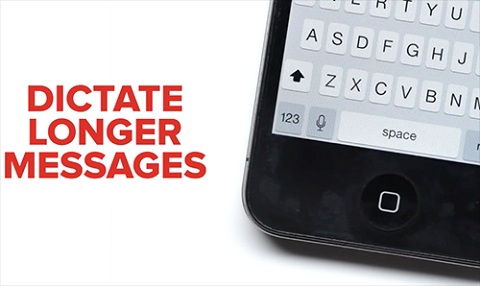
Apple trang bị cho iOS 8 tính năng nhận diện giọng nói và chuyển thành văn bản. Trên bàn phím ảo, người dùng bấm vào nút có biểu tượng micro để kích hoạt và bắt đầu nhập liệu bằng giọng nói. Hiện chức năng này trên iPhone hoạt động tốt, có hỗ trợ tiếng Việt với những câu nói dài.
3.Tắt nhanh thông báo
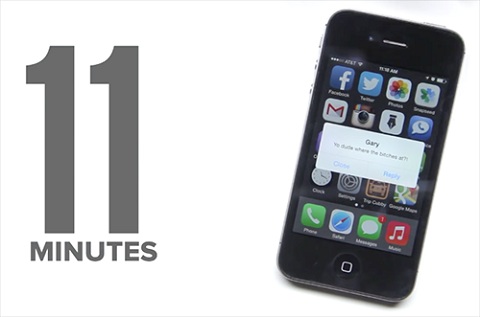
Trong những cuộc họp hay khi cần nghỉ ngơi, thông báo tin nhắn, email hoặc cuộc gọi đến sẽ làm phiền. Hãy vào Settings > Notifications để tắt từng mục hoặc tắt nhanh bằng cách kéo thanh Quick Settings từ cạnh dưới màn hình và chọn nút Do Not Disturb.
4. Lên lịch với Siri
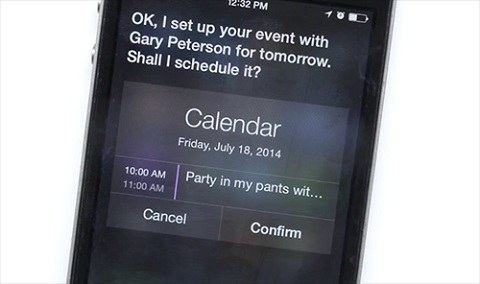
Trợ lý giọng nói Siri trên iPhone có thể thay bạn làm rất nhiều việc, chẳng hạn lên lịch cho cuộc hẹn vào cuối tuần, tìm thông tin về các chuyến bay hay đơn giản là hỏi tình hình thời tiết. Người máy ảo này còn thông minh khi có thể trả lời những câu hỏi khoa học dạng như nước sôi ở nhiệt độ nào, Mặt Trăng cách Trái Đất bao xa...
Để kích hoạt Siri vào Settings > General > Siri và mở tùy chọn này sau đó nhấn giữ nút Home. Hiện trợ lý giọng nói của Apple mới hỗ trợ hơn 18 ngôn ngữ nhưng chưa có tiếng Việt.
5. Sử dụng gõ tắt
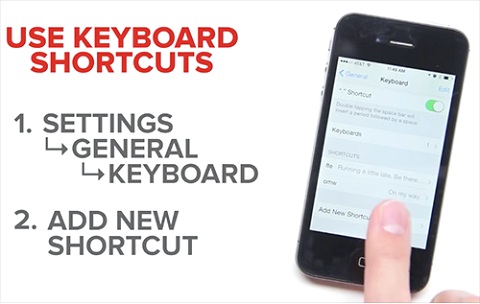
Thay vì phải gõ những cụm từ dài, bạn có thể dùng chức năng gõ tắt trên iPhone để gán những từ viết tắt tương ứng. Ví dụ, khi gõ "HVBC" thì thiết bị sẽ tự động chuyển thành "Học viện Công nghệ Bưu chính viễn thông" theo thiết lập từ trước.
Để thực hiện vào Settings > General > Keyboard > Shortcuts, bấm vào dấu + để thêm cụm từ mới. Trong đó Phrase là cụm từ dài cần viết, Shortcut là từ viết tắt thay thế sau đó bấm Save để lưu. Để xóa viết tắt, vuốt từ phải sang trái rồi chọn Remove.
6. Thêm địa điểm vào nhắc nhở
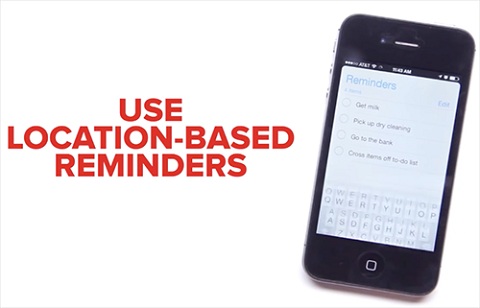
Ngoài việc lên danh sách các công việc cần làm, phần mềm Reminders trên iPhone còn cho phép tự động nhắc nhở khi bạn đến hoặc rời đi từ một địa điểm nào đó. Chẳng hạn, cần rút tiền trước khi rời văn phòng thì dựa trên định vị GPS, iPhone sẽ hiện lên thông báo khi thấy bạn di chuyển khỏi vị trí này.
Mở phần mềm Reminders và chọn hoặc thêm một nhắc nhở mới. Bấm vào nút có biểu tượng chữ i bên cạnh và bật Remind me at a local. Tại đây chọn địa điểm cần thông báo với hai tùy chọn When I arrive... (nhắc nhở khi đến) hoặc When i leave... (nhắc nhở khi rời khỏi khu vực). Mức độ chính xác sẽ phụ thuộc vào định vị GPS.
Xem video minh họa:









